Como escolher o monitor certo para o seu PC

Se você é como nós, passa muito tempo olhando para o monitor do seu PC - então, não deveria ser bom? Junte-se a nós enquanto decodificamos as especificações e cortamos o jargão para ajudá-lo a encontrar o melhor monitor possível para suas necessidades.
Tipo de conexão: Ele pode conectar-se ao seu PC?
A primeira pergunta que você deve sempre fazer comprar um monitor: pode até ligar ao seu computador? Você precisará verificar a saída em seu computador e ver que tipos de portas estão disponíveis (se você tiver uma placa de vídeo dedicada, desejará ver essas saídas). Então, certifique-se de que o seu monitor possua o mesmo tipo de porta - se não, você precisará de algum tipo de adaptador ou cabo especial.
Aqui estão os diferentes tipos de portas que você verá.
Vídeo Matriz de gráficos (VGA): Antigos e desatualizados
O VGA é o padrão de saída de vídeo mais antigo ainda disponível em computadores novos, principalmente em sistemas mais baratos e laptops de classe empresarial (para garantir que eles possam se conectar a sistemas de projeção mais antigos). A pequena conexão trapezoidal geralmente vem com um plugue rosqueado de cor azul. VGA tem apenas um sinal de vídeo - não de áudio.
O VGA tem muitas limitações em comparação com os outros tipos de conexão disponíveis. Ele opera em um padrão analógico, portanto não há limite técnico para sua resolução ou taxa de atualização, mas é praticamente limitado pela energia elétrica e pelo comprimento do próprio cabo. Geralmente, as conexões VGA são recomendadas apenas para telas inferiores à resolução padrão de 1080p, o que exclui a maioria dos novos monitores no mercado atualmente. Para ser franco: você provavelmente não quer usar isso

Um monitor mais antigo que ainda aceita entrada analógica. Da esquerda para a direita: HDMI, DVI, VGA.
Interface Visual Digital (DVI): antiga, mas ainda utilizável
DVI é o sucessor digital do padrão analógico VGA. Embora também seja bastante antigo, ele ainda é comumente usado em monitores, placas-mãe de desktop e placas gráficas discretas, embora seu tamanho relativamente grande e conexão parafusada signifiquem que ele não é popular em laptops. As conexões e cabos DVI de link duplo suportam resoluções de até 2560 × 1600 a 60 hertz. Isso é suficiente para a maioria dos monitores modernos de pequeno e médio porte. DVI também transporta apenas um sinal de vídeo
Interface Multimídia de Alta Definição (HDMI): Extremamente Comum e Conveniente
Se você tem uma televisão de tela plana, é muito provável que você já esteja familiarizado com portas e cabos HDMI. O HDMI é um padrão digital que transporta áudio e vídeo. Isso significa que, se o seu monitor incluir alto-falantes embutidos ou um conector de fone de ouvido, não há necessidade de uma conexão de áudio separada. Entre sua capacidade de vídeo e áudio e sua onipresença em televisões e monitores, o HDMI é provavelmente o padrão de conexão de vídeo mais popular no mercado.
Portas e cabos HDMI vêm com recursos diferentes com base em quando foram lançados. O padrão original (1.0) poderia lidar com apenas uma resolução máxima de 1920x1200 a 60 hertz, mas a revisão mais recente (2.1) pode enviar uma imagem de 10.000 pixels de largura em 120Hz. Se você estiver procurando por um monitor com alta resolução ou taxa de atualização, uma conexão HDMI com a revisão mais recente é uma excelente opção
DisplayPort: muitos recursos para usuários de PC

Um monitor mais novo com conexões totalmente digitais . Da esquerda para a direita: HDMI, HDMI, DisplayPort, Mini-DisplayPort, DisplayPort.
DisplayPort é uma das conexões mais avançadas disponíveis para os PCs modernos. Como o HDMI, o padrão é constantemente atualizado e pode manipular vídeo e áudio em um único cabo. Mas, como uma conexão projetada especificamente para computadores, ela também inclui outros recursos. Por exemplo, alguns monitores habilitados para DisplayPort podem ser conectados uns aos outros em uma “corrente margarida”, permitindo que dois ou mais monitores sejam conectados a um PC com apenas um único cabo indo do último monitor para o computador.
DisplayPort A versão 1.4 suporta resoluções 4K de até 240 hertz - uma enorme vantagem para gamers - ou 8K em até 60 hertz. A conexão trapezoidal é padrão na maioria das placas gráficas discretas e em alguns laptops, mas alguns projetos de economia de espaço usam a conexão Mini DisplayPort menor.
USB-C e Thunderbolt 3: Novos, mas não onipresentes Ainda
Os laptops mais recentes usando o padrão de conexão USB-C (uma conexão oval reversível em vez da retangular de USB-A) também podem enviar vídeo e áudio através da conexão usando um interface chamada Thunderbolt. A terceira revisão do Thunderbolt usa o plugue USB-C em vez de uma conexão proprietária. Isso é extremamente útil, já que é possível carregar um laptop, conectá-lo a dispositivos como telefones e enviar mídia para uma tela externa, todos usando a mesma conexão.
No entanto, os monitores compatíveis com o Thunderbolt 3 ainda são bastante raros no momento. tempo de gravação, e apenas os laptops mais compactos e “elegantes” omitem uma opção de conexão de vídeo mais comum, como DisplayPort ou HDMI. Comprar um monitor com uma conexão USB-C ou Thunderbolt só deve ser uma prioridade se você conectar um laptop com apenas uma opção de saída de vídeo Thunderbolt. Mesmo assim, é possível (e bastante comum) usar um cabo adaptador.
Múltiplas Conexões e Adaptadores
Mesmo monitores baratos tendem a ter pelo menos duas opções diferentes para conexões de vídeo. As de gama média e alta terão mais, por exemplo, os monitores da Dell suportam conexões DVI, HDMI e DisplayPort. Dê uma olhada nas especificações de qualquer monitor que você esteja considerando para ver sua gama completa de opções. Mesmo que o monitor que você deseja não tenha exatamente o tipo de conexão que você está procurando, a maioria das conexões digitais pode ser adaptada entre si por meio de cabos adaptadores. Estes são geralmente confiáveis, embora eles padrão para as especificações de qualquer conexão é mais antiga ou menos complexa.
Tamanho da tela: Qual é o tamanho?

Este monitor NVIDIA de 65 polegadas pode ser muito grande
O tamanho da tela é uma escolha pessoal e é um dos principais contribuintes para o custo de um monitor de PC. Enquanto você conhece suas necessidades melhor do que nós, podemos sugerir algumas diretrizes:
- Monitores maiores são melhores se você os estiver usando para fins gráficos: assistir ou editar vídeo, jogos de vídeo intensivos em gráficos, fotografia e assim por diante
- Se você faz muito trabalho no seu PC, você pode descobrir que displays maiores (e múltiplos) podem tornar as pessoas mais produtivas.
- Se você não usa o PC intensamente para qualquer um desses propósitos, pode não precisar de uma tela grande.
- Observe que alguns monitores podem ser simplesmente grandes demais para serem usados confortavelmente em sua mesa. Qualquer coisa acima de 34 polegadas geralmente é grande demais para distâncias de visualização padrão do PC.
Com estas diretrizes em mente, escolha um tamanho (medido em polegadas diagonais) que funcione para você.
Formato: Qual é a Forma? > A relação de aspecto de um monitor é a relação entre a largura do painel da tela e sua altura. A maioria dos monitores vendidos hoje usa 16: 9, a mesma proporção que os televisores, para proporcionar uma visualização de vídeo em tela cheia ideal. 16:10 é um pouco mais alto, especialmente para modelos “profissionais” ou gráficos, embora possa ser um pouco mais difícil de encontrar. Razões de aspecto “quadradas” mais antigas, como 4: 3 e 5: 4, raramente são vistas em monitores modernos.

16: 9 é provavelmente ideal para a maioria dos usuários, mas uma nova categoria de monitores ultralarga também está ganhando popularidade. Estes monitores ultra-wide são projetados para multitarefa com múltiplas janelas de programa ou um campo de visão super-widescreen para jogos. Esses monitores usam uma taxa de proporção estendida de 21: 9 ou superior e tendem a ser muito mais caros do que suas contrapartes convencionais.
Resolução da tela: Qual é a nitidez da imagem?
Agora que estamos fora da idade do tubo de raios catódicos (CRT), cada tela moderna cria sua imagem com grades de pixels. A resolução de um monitor refere-se ao seu número total de pixels, expresso como um valor numérico de Horizontal por Vertical. Portanto, um tamanho de resolução padrão, 1920 × 1080, na verdade inclui mais de dois milhões de pixels individuais na tela.
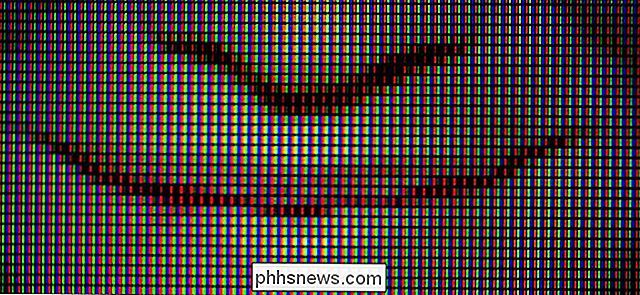
Em geral, as resoluções mais altas são melhores. Mesmo monitores baratos hoje em dia têm resolução de pelo menos 1920x1080, o formato padrão conhecido como "1080p". Essa resolução específica é compartilhada com a maioria dos televisores LCD padrão, muitos telefones e tablets e uma ampla variedade de outras tecnologias, como a resolução de streaming. da maioria dos vídeos da Web e discos Blu-ray.
Mas existem opções maiores e melhores por aí também. Geralmente, você quer ter o máximo de resolução possível e caber em seu monitor.
1280 × 800, 1440 × 900, 1600 × 900, 1680 × 1050
- são padrões de resolução mais antigos encontrados somente em monitores 1920 × 1080
- ou “1080p” é a resolução padrão do monitor, disponível em quase todos os tamanhos. Essa é uma taxa de proporção padrão de 16: 9, tornando a mesma forma da TV na sua sala de estar. Isso também é chamado de “Full HD”. 1920 × 1200
- é um pouco mais alto do que 1080p e é popular entre monitores orientados a negócios e gráficos. 2560 × 1440
- é de alta resolução. : 9, às vezes chamada de "2K". 2560 × 1600
- é uma variante de 16:10 da resolução de 2560 × 1440. 3840 × 2160
- é a resolução "4K", assim chamada porque é quatro vezes mais nítido que 1080p. RELATED:
Tudo sobre os monitores Ultrawide, a mais recente tendência em jogos e produtividade Você também verá outras resoluções por aí para “5K” e “8K” super-premium monitores, bem como projetos de monitor ultra grande usados principalmente para jogos e exibição de mídia
Um monitor geralmente parece melhor quando exibe uma imagem na mesma resolução que seu painel, também conhecida como sua resolução “nativa”. Configurar o seu PC para mostrá-lo em uma resolução mais baixa, especialmente se a proporção não corresponder, resulta em uma imagem borrada ou distorcida.
Existem algumas situações em que uma tela de resolução super alta pode não ser a ideal. Os usuários de visão ampla (ou aqueles de nós que têm dificuldade em ler texto pequeno) podem preferir exibições com resoluções nativas menores, embora haja configurações na maioria dos sistemas operacionais modernos para acomodar texto pequeno ilegível.
Tipo de painel: Como as cores e a visualização Ângulos?
Os painéis LCD modernos podem ser divididos em dois tipos de design principais: comutação nemática torcida (TN) ou comutação no plano (IPS). As diferenças entre elas são altamente técnicas, mas tudo o que você precisa saber é que os painéis LCD-TN são mais baratos de produzir e, portanto, são encontrados em monitores mais baratos, enquanto os painéis LCD-IPS têm uma melhor reprodução de cores e ângulos de visão. No entanto, os painéis IPS também tendem a ter um tempo de resposta mais lento, tornando-os menos adequados para os jogadores.
Há também painéis LCD de alinhamento vertical (LCD-VA). Este design mais recente visa combinar o tempo de resposta rápido do TN com as cores de alta qualidade e os ângulos de visão do IPS
Os painéis OLED estão se tornando cada vez mais populares em telefones e televisões. Seu incrível contraste e cores brilhantes são atraentes, mas esses painéis demoraram muito para migrar para monitores de computador. No momento em que escrevo, os únicos monitores OLED no mercado ainda custam milhares de dólares.
Taxa de atualização: Quão suave é o movimento?
A taxa de atualização de um monitor descreve a frequência com que a imagem é atualizada na tela, expressa em hertz. O padrão para os LCDs é de 60 hertz. A maioria dos usuários não precisa de um monitor com mais do que esse valor.
No entanto, os jogadores geralmente preferem taxas de atualização mais rápidas, que permitem animação e movimento mais suaves e dinâmicos nos jogos (se o computador for poderoso o suficiente para empurrar o quadro taxa mais alta). Os monitores com a marca de jogos podem ir até 120, 144 ou até 240 hertz.
RELACIONADOS:
G-Sync e FreeSync explicados: Taxas de atualização variáveis para jogos Alguns desses monitores de jogos de última geração têm até apresentam uma tecnologia conhecida como taxa de atualização variável. Eles são projetados para que o monitor seja atualizado na mesma taxa de quadros gerada pelo seu sistema (e qualquer jogo que você esteja jogando). Portanto, por exemplo, se o seu jogo estiver renderizando a 50 quadros por segundo, o monitor será atualizado a 50 quadros por segundo. Se o jogo saltar para uma velocidade de renderização diferente, o monitor corresponderá instantaneamente a ele. Este recurso depende da sua placa gráfica, e existem dois padrões diferentes para os dois principais fabricantes de placas gráficas: o da NVIDIA é chamado G-sync e o da AMD é chamado Freesync. Procure um monitor que suporte qualquer tipo de cartão usado.
Brilho: Quanta Luz Pode Colocar?
O brilho do monitor geralmente não é algo com o qual a maioria de nós precisa se preocupar. O brilho é medido em unidades de candela por metro quadrado (cd / m2

2 ), mais comumente conhecido como “lêndeas”. Uma classificação maior que 200 nits deve ser boa o suficiente para praticamente qualquer pessoa. Monitores mais brilhantes - com 300 nits ou mais - permitem uma melhor exibição da cor e melhores taxas de contraste. Profissionais gráficos (designers, fotógrafos, etc) e jogadores podem preferir um monitor mais brilhante para cores mais ricas e precisas.
Relação de contraste: pretos mais pretos e brancos mais brancos
Contrast Ratio é a diferença entre a luminância do branco mais brilhante e a escuridão mais escura que uma tela pode produzir. Isso é importante para um monitor, porque quanto maior o contraste nesses dois extremos, mais sutis são as diferenças de cor e valor que um monitor pode exibir.
A taxa de contraste é uma especificação difícil de quantificar. É muito importante para julgar uma boa exibição. O problema é que não existe um padrão industrial real para as taxas de contraste, portanto, a maioria dos fabricantes usa suas próprias técnicas internas para fazer a medição. Um fabricante pode reivindicar uma relação de 30.000: 1 e outra de 600.000: 1, mas quando seus monitores são colocados lado a lado, você pode nem notar a diferença.
Muitos profissionais recomendam uma taxa mínima de contraste de 350: 1 ( e geralmente concordamos), embora com a tecnologia atual de LCD, é improvável que você veja proporções tão pequenas. Nossa melhor recomendação é comprar de acordo com suas necessidades e orçamento, e verificar o que outras pessoas têm a dizer sobre o monitor que você está pensando em comprar.
Alguns monitores também têm tecnologia avançada para aumentar as taxas de contraste: às vezes chamado de “Relação de Contraste Dinâmico” ou “Relação de Contraste Avançada”.
Cores: Quantos Podem Ser Exibidos?
Qualquer monitor que valha a pena exibe o total de 16,7 milhões de cores (24 bits) possíveis de um espaço de cor RGB. Alguns monitores VGA mais antigos podem não exibir todos eles e funcionarão apenas em modos de cor inferiores a 24 bits. Simplificando: não use isso se puder ajudá-lo

Se você quer comprar um novo monitor, esse é um valor com o qual você não precisa se preocupar. Praticamente todos os monitores modernos têm capacidade para cores de 24 bits.
Ângulo de visão: A imagem distorce a partir do lado?
Ângulo de visão refere-se a até onde o monitor pode chegar antes que a imagem fique distorcida. Em um mundo perfeito, um ângulo de visão de LCD seria de 180 graus, o que significa que você pode ver a tela a qualquer momento, desde que você a esteja olhando pela frente. Tal como está, muitos monitores LCD têm ângulos de visão de até 170 graus

Realmente, esse é um valor muito mais importante nas TVs, onde você costuma ter vários espectadores sentados em diferentes locais ao redor da sala. Os monitores são mais usados por uma pessoa sentada diretamente na frente.
Ainda assim, se você usar, use o monitor para assistir a shows com outras pessoas, ou talvez seja um profissional de gráficos que precisa acomodar grupos de pessoas , você pode querer levar em consideração o ângulo de visão. Caso contrário, a maioria das pessoas ficará satisfeita com os ângulos de visão de 140 graus ou mais.
Tempo de Resposta: Existe algum Desfoque de Movimento?
Os monitores da marca Gaming concentram-se em um tempo de resposta rápido.

de tempo para os pixels em um monitor mudar de cor para cor, e o atraso entre essas mudanças é chamado de "tempo de resposta". Isso é medido em milissegundos (ms) e quanto menor o número, melhor o tempo de resposta.
Um tempo de resposta rápido pode melhorar a qualidade do vídeo, mas para a maioria das pessoas (mesmo profissionais gráficos), não é uma especificação vital.
Tempos de resposta mais rápidos são críticos para o desempenho de jogos de PC, como resposta mais lenta vezes pode causar desfoque de movimento. Os jogadores devem exigir um tempo de resposta rápido (abaixo de 8ms e quanto menor, melhor) para garantir que o monitor não esteja afetando de maneira sutil o desempenho em jogos em ritmo acelerado.
Outros recursos a serem observados
Outros recursos a serem considerados na compra de um monitor incluem:
hub USB
- : um conjunto integrado de portas USB que permitem conectar dispositivos quando o computador está fora de alcance. Muito útil para mouses, teclados e pen drives. Tela curva
- : uma ligeira curva para o painel LCD. Alguns preferem isso por razões estilísticas ou de ângulo de visão, mas não é um recurso essencial Suporte ajustável
- : os monitores premium permitem que a altura da tela seja ajustada. Alguns podem até girar a tela para exibição em retrato Compatibilidade VESA
- : um suporte de montagem padrão. É essencial se você quiser usar um suporte de monitor duplo ou triplo ou montar o monitor na parede. Alguns modelos baratos ou ultrafinos não têm suportes VESA. Daisy chain
- : capacidade de encadear vários monitores em conjunto com uma única conexão a um PC. Alto-falantes ou câmeras integrados
- : alto-falantes ou webcams embutidas no visor. Alguns monitores de negócios também oferecem barras de alto-falantes adicionais Picture-in-picture e várias entradas
- : alguns monitores de negócios high-end podem exibir entradas de vários computadores de cada vez. Em geral, como algumas das outras especificações que cobrimos, elas podem ser muito importantes para você.
Obviamente, não há um único monitor que tenha uma combinação ideal dos recursos acima (pelo menos, não em qualquer lugar próximo um preço razoável). Dê uma boa olhada nas especificações de todos os monitores que você está considerando, ponderados em relação ao seu preço e opiniões. Se possível, veja se você pode ver o monitor pessoalmente em um revendedor local de produtos eletrônicos.
Além disso, certifique-se de entender a política de devolução e o período em que finalmente faz a chamada para comprar, pois os monitores têm uma aparência diferente em sua casa do que quando estão em uma vitrine de loja.
Créditos da imagem: Dell, antos777 / Shutterstock, roubart / Shutterstock, maurobeltran / Shutterstock, Amazon 1, Amazon 2, Pressmaster / Shutterstock,

Como criar perfis separados do Netflix para sugestões mais precisas
A Netflix recomenda conteúdo baseado no que você assistiu, mas se achar que todos em sua casa são a mesma pessoa, suas recomendações serão terrivel. Veja como melhorar as recomendações para todos os usuários com perfis de usuário. RELACIONADO: Como configurar os Controles dos Pais no Netflix A configuração de vários perfis de usuários beneficia a todos.

Como automatizar seus aplicativos favoritos com o IFTTT
Se este então (IFTTT) for um serviço online que pode conectar todos os tipos de produtos e serviços diferentes, para que você possa automatizar praticamente qualquer coisa seu coração deseja. Sempre que alguém o marcar no Facebook, envie essa foto para o Dropbox. Receber um email quando um novo item aparecer no Craigslist que corresponda aos seus termos de pesquisa.



